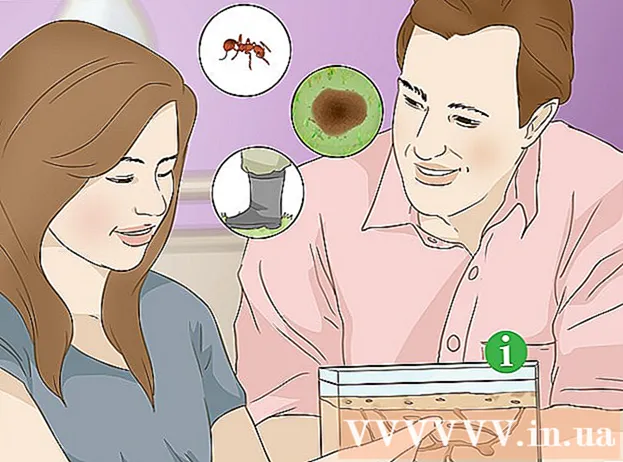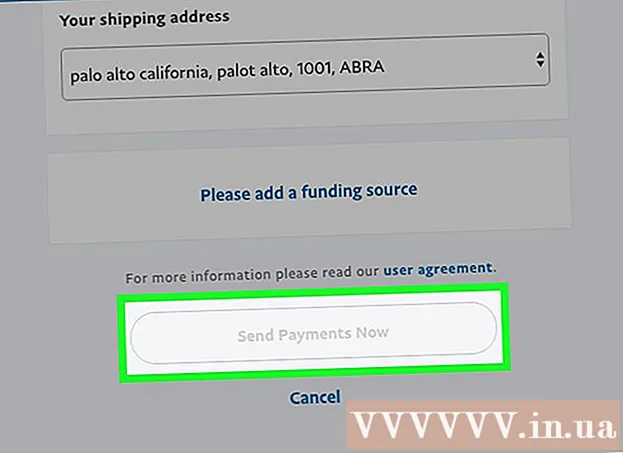מְחַבֵּר:
Roger Morrison
תאריך הבריאה:
4 סֶפּטֶמבֶּר 2021
תאריך עדכון:
1 יולי 2024

תוֹכֶן
WikiHow זה מראה לכם כיצד לנעול ערוץ Discord במחשב אישי או ב- Mac. נעילת ערוץ מונעת ממישהו בשרת להשתמש בו בשום צורה שהיא.
לדרוך
 פתח את Discord במחשב האישי או ב- Mac. אתה יכול לעשות זאת בדפדפן אינטרנט על ידי כניסה לכתובת https://discordapp.com. אם מותקנת באפליקציית שולחן העבודה, תמצא אותה תחת כל האפליקציות בתפריט Windows (Windows) או ב- יישומים תיקייה (macOS).
פתח את Discord במחשב האישי או ב- Mac. אתה יכול לעשות זאת בדפדפן אינטרנט על ידי כניסה לכתובת https://discordapp.com. אם מותקנת באפליקציית שולחן העבודה, תמצא אותה תחת כל האפליקציות בתפריט Windows (Windows) או ב- יישומים תיקייה (macOS). - עליך להיות מנהל שרת או להיות בעל ההרשאות המתאימות לנעילת ערוץ.
 לחץ על השרת המארח את הערוץ. השרתים נמצאים בצד שמאל של דיסקורד.
לחץ על השרת המארח את הערוץ. השרתים נמצאים בצד שמאל של דיסקורד.  לחץ על גלגל השיניים לצד הערוץ שברצונך לנעול. גלגל השיניים מופיע רק כאשר אתה מעביר את העכבר מעל שם הערוץ.תפריט יופיע.
לחץ על גלגל השיניים לצד הערוץ שברצונך לנעול. גלגל השיניים מופיע רק כאשר אתה מעביר את העכבר מעל שם הערוץ.תפריט יופיע.  לחץ על אישורים. זו האפשרות השנייה בתפריט.
לחץ על אישורים. זו האפשרות השנייה בתפריט.  לחץ על @כל אחד. זאת תחת הכותרת "תפקידים / חברים" במרכז העליון של המסך. פעולה זו מציגה את הרשאות הערוץ לכל מי שבשרת.
לחץ על @כל אחד. זאת תחת הכותרת "תפקידים / חברים" במרכז העליון של המסך. פעולה זו מציגה את הרשאות הערוץ לכל מי שבשרת.  הקלק על ה איקס ליד כל מנדט. כל X הופך לאדום, דבר המציין כי חברי השרת אינם מורשים להשתמש בערוץ באופן זה.
הקלק על ה איקס ליד כל מנדט. כל X הופך לאדום, דבר המציין כי חברי השרת אינם מורשים להשתמש בערוץ באופן זה.  לחץ על שמור שינויים. זהו הכפתור הירוק בתחתית המסך. הערוץ נעול כעת, מה שאומר שאף אחד בשרת לא יכול לגשת אליו.
לחץ על שמור שינויים. זהו הכפתור הירוק בתחתית המסך. הערוץ נעול כעת, מה שאומר שאף אחד בשרת לא יכול לגשת אליו.